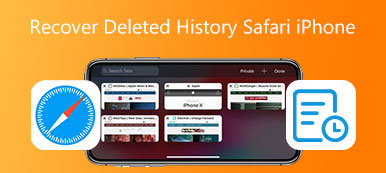Att lägga till en Safari-ikon eller -sida på din iPhone-startskärm är ett snabbt sätt att komma åt dina favoritwebbplatser. Om du någon gång har inaktiverat Apple Safari eller avinstallerat Safari-appen kan du läsa den här guiden för att lägg tillbaka Safari till din iPhone-startskärm. Dessutom kan du lära dig att lägga till en Safari-sida på startskärmen på en iPhone.
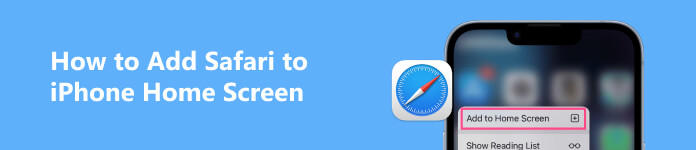
- Del 1. Lägg till Safari till iPhones startskärm
- Del 2. Lägg till Safari-genväg till iPhones startskärm
- Del 3. Vanliga frågor om hur man lägger till Safari på iPhones startskärm
Del 1. Hur man lägger till Safari till iPhones startskärm
Safari är den officiella webbläsarappen som är förinstallerad på Apple-enheter som iPhone, iPad och Mac. Det erbjuder ett snabbt och bekvämt sätt att uppleva internet med anpassningsalternativ och kraftfullt integritetsskydd. Om du av misstag tar bort eller döljer Safari-appikonen från din iPhone-startskärm kan du följa de två enkla sätten att få tillbaka den.
Vanligt sätt att lägga till Safari till iPhones startskärm
Om du kan hitta Safari-ikonen på din iPhone, tryck och håll den nedtryckt tills den börjar vicka och dra den sedan enkelt till din iPhones startskärm. Du kan också fortsätta trycka på appikonen och välja Redigera startskärmen alternativ. Flytta den sedan till önskad position.
Lägg till Safari till iPhones startskärm med hjälp av Sök
När du har avinstallerat Safari-appen, eller om du inte kan hitta den på din iPhone, kan du använda den inbyggda Sök funktion för att hitta den snabbt.
Du kan trycka på Sök eller svep ner var som helst på din iPhone-skärm för att visa sökfältet. Typ Safari i sökfältet för att hitta appen. Tryck och håll ner Safari-appikonen för att visa fler alternativ. Välja Lägg till på hemskärmen för att sätta Safari på startskärmen på din iPhone.
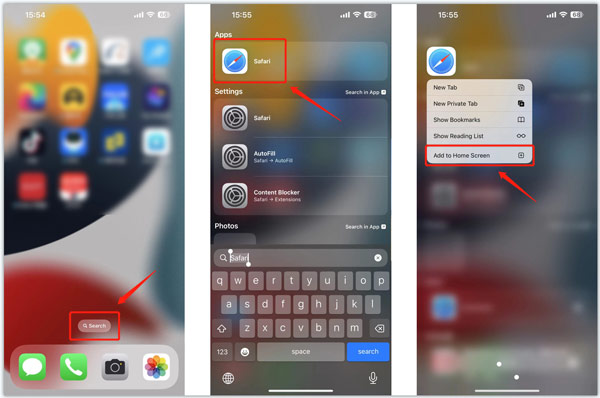
Lägg till Safari till iPhone-startskärmen från App Library
Som metoden ovan kan du använda App-bibliotek för att lägga till Safari på din iPhone-startskärm. Du kan svepa din iPhone-skärm från vänster till höger tills du kommer till App Library.
Använd appbibliotekets sökfält för att hitta Safari app. Tryck och håll ner Safari-ikonen för att få fler menyer. Knacka Lägg till på hemskärmen för att få tillbaka den till startskärmen.
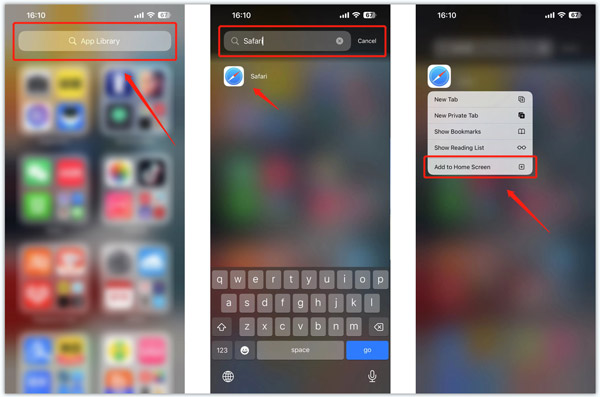
Observera att om du installerar Safari-appen på din iPhone kommer du inte att få alternativet Lägg till på startskärmen efter att du tryckt på dess ikon. Du måste använda den första metoden för att ändra sin position.
Bästa iPhone Data Recovery du kanske vill veta
Apeaksoft iPhone Data Recovery är utformad för att återställa felaktigt raderade eller förlorade filer. Den stöder återställning av alla vanliga datatyper, inklusive Safari-historik, bokmärken, foton, videor, samtalsloggar, anteckningar, meddelanden, kontakter, röstmemon, etc. Du kan ladda ner den gratis för att återanvända din iOS-data.

4,000,000 + Nedladdningar
Återställ raderade eller förlorade iOS-filer på din iPhone och iPad.
Återanvänd iPhone-data från iOS-enheter, iCloud-säkerhetskopiering och iTunes-säkerhetskopiering.
Återställ iPhone Safari-data, foton, videor, kontakter, påminnelser och mer.
Stöd för olika dataförlustsituationer som fabriksåterställning, oavsiktlig radering, etc.

Del 2. Hur man lägger till Safari-webbplatser och -sidor till iPhones startskärm
Det är ett effektivt sätt att direkt öppna dina favoritwebbplatser genom att skapa Safari-genvägar på iPhones startskärm. Den här delen berättar hur du lägger till Safari-sidor till startskärmarna på dina iOS-enheter.
steg 1 Öppna Safari på din iPhone och navigera till webbplatsen du vill lägga till på startskärmen. Visa det nedre verktygsfältet i Safari och tryck på Dela knapp.
steg 2Rulla ner popup-menyn tills du ser Lägg till på hemskärmen alternativ.
steg 3Du kan byta namn på webbplatsens titel på nästa skärm. Knacka Lägg till i det övre högra hörnet för att lägga till denna Safari-sida på din iPhone-skärm. Efter det kommer du att se en relaterad ikon visas på hemskärmen. Du kan ändra dess position genom att hålla ned ikonen tills apparna vickar.
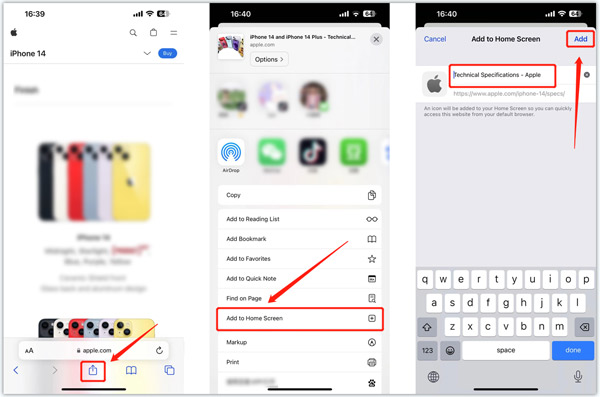 Relaterat till:
Relaterat till:Del 3. Vanliga frågor om hur man lägger till Safari på iPhones startskärm
Hur visar jag Safari på iPhone-startskärmen?
Om du av misstag placerar Safari-appen på din iPhones dolda startsida kan du trycka länge på valfritt tomt område på startskärmen på din iPhone, trycka på sidpunktsknappen, hitta den dolda sidan som innehåller Safari och markera markeringen för att visa Det.
Hur inaktiverar du Safari på din iPhone?
iOS har en föräldrakontrollfunktion som gör att vuxna kan begränsa sina barn från att komma åt särskilda appar. Du kan använda den för att inaktivera Safari på en iPhone. Du kan gå till Skärmtid i appen Inställningar, välja Innehålls- och sekretessbegränsningar, ange ditt lösenord och trycka på Tillåten app, hitta Safari-appen och inaktivera den.
Var kan jag återställa min iPhone-hemskärmslayout?
Gå till Inställningar, tryck på Allmänt och välj alternativet Överför eller Återställ iPhone. Tryck på Återställ och sedan på Återställ startskärmslayout för att bekräfta din åtgärd.
Slutsats
Om Safari har försvunnit från din startskärm kan du använda metoderna ovan för att lägga till den igen. För fler frågor om hur man lägger till Safari på iPhones startskärm, kan du skicka ett meddelande till oss i kommentarerna.